So beheben Sie die 100-prozentige Festplattennutzung in Windows 10
Microsoft Windows 10 Vorgestellt / / March 17, 2020
Zuletzt aktualisiert am

Wenn Ihr Windows 10-PC langsam läuft und Sie feststellen, dass die Festplatte zu 100 Prozent oder fast zu 100 Prozent funktioniert, können Sie das Problem mit den folgenden Schritten beheben.
Manchmal verlangsamt sich Ihr Windows 10-System, obwohl Sie über eine leistungsstarke CPU, viel RAM und nur wenige Apps verfügen. Während viele Faktoren dies verursachen können, ist einer, dass die Festplatte bei oder nahe 100 Prozent arbeitet. Es sind nicht die freien Zyklen vorhanden, um routinemäßige Betriebssystemaufgaben auszuführen. Dies führt dazu, dass sich alles verlangsamt. Ein einfacher Neustart, der häufig viele Betriebssystemprobleme löst, behebt kein überlastetes Laufwerk. Im Folgenden finden Sie einige Maßnahmen, mit denen Sie das Problem mit der Festplattennutzung beheben können Windows 10.
Korrigieren Sie 100% Festplattennutzung in Windows 10
Wenn Sie herausfinden möchten, was die Verlangsamung verursacht, haben Sie möglicherweise festgestellt, dass die Datenträgernutzung im Task-Manager zu 100% beträgt.
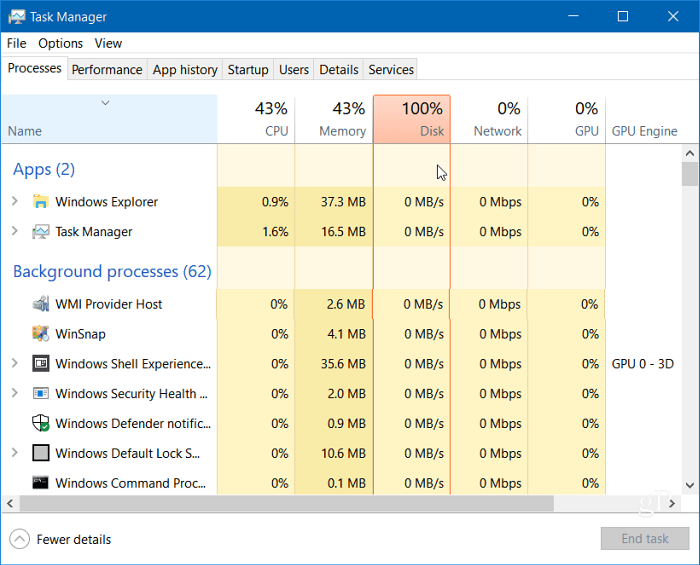
Eine der einfachsten Möglichkeiten, den Täter zu finden, besteht darin, im Task-Manager auf die Spalte Datenträger zu klicken, damit die Elemente, die mehr Ressourcen beanspruchen, in absteigender Reihenfolge angezeigt werden. Wie in diesem unten gezeigten Beispiel können Sie sehen, dass SuperFetch wahrscheinlich der Schuldige ist.
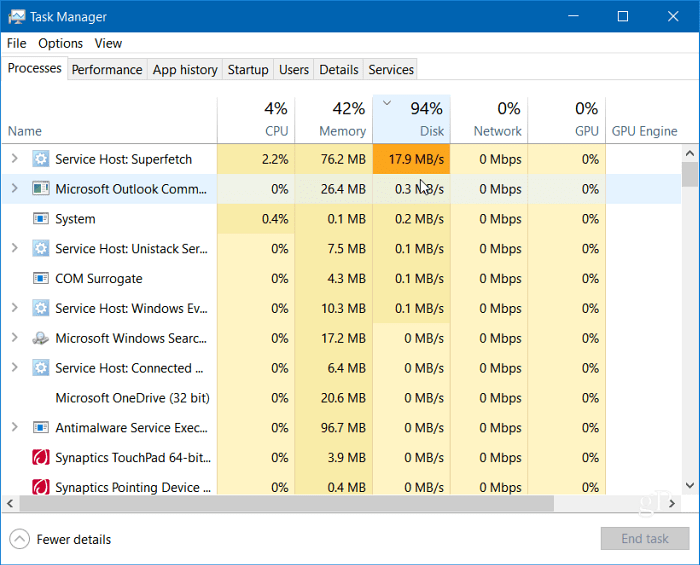
Deaktivieren Sie die Windows-Suche
Die Windows-Suchfunktion indiziert immer alle Dateien auf Ihrem Laufwerk und soll das Auffinden von Dateien auf Ihrem PC beschleunigen. Dies kann jedoch zu einem Problem führen, bei dem die Festplatte überarbeitet wird.
Drücken Sie die Windows-Taste und Art:cmd Klicken Sie oben im Ergebnis mit der rechten Maustaste auf Eingabeaufforderung, und klicken Sie auf Als Administrator ausführen.
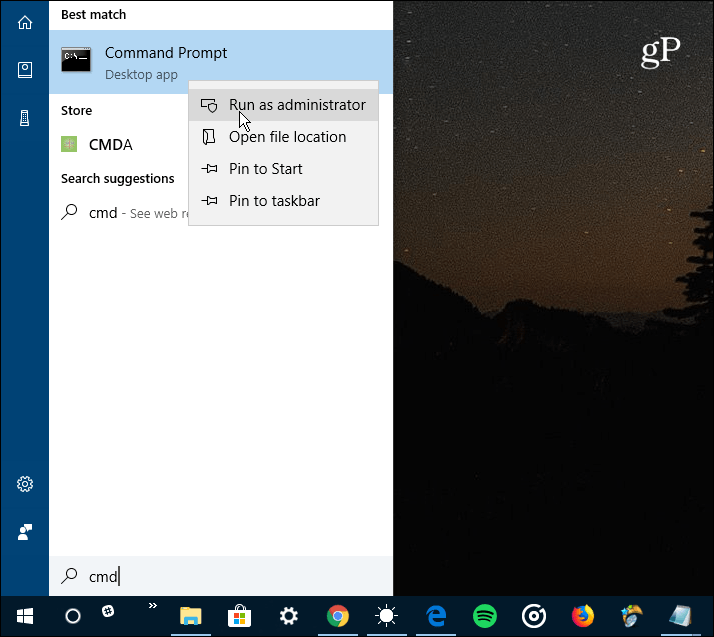
Dann in der Eingabeaufforderung Art:net.exe stoppt "Windows-Suche" und drücken Sie die Eingabetaste. Überprüfen Sie anschließend den Task-Manager, um festzustellen, wo sich die Festplattennutzung befindet. Wenn sich nichts ändert, können Sie es über die Befehlszeile neu starten. Art:net.exe starten"Windows-Suche" und drücken Sie die Eingabetaste.
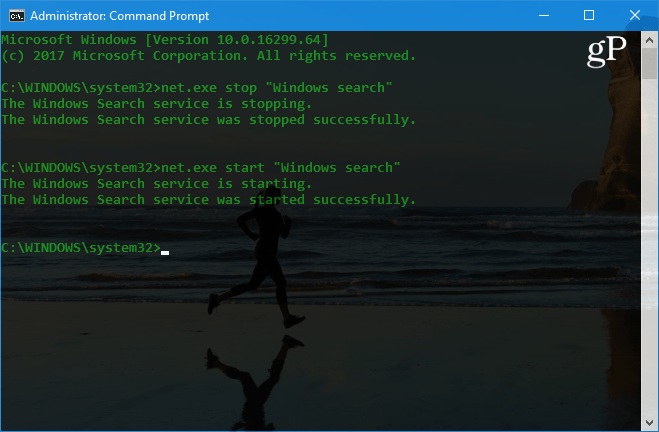
Das Gute ist, dass die Windows-Suche nur vorübergehend ist und Sie sehen können, ob sich die Leistung verbessert. Wenn das Problem dadurch behoben wird, können Sie es dauerhaft deaktivieren. Drücken Sie die Tastenkombination Windows-Taste + R. und Art:services.msc und klicken Sie auf OK oder drücken Sie die Eingabetaste.
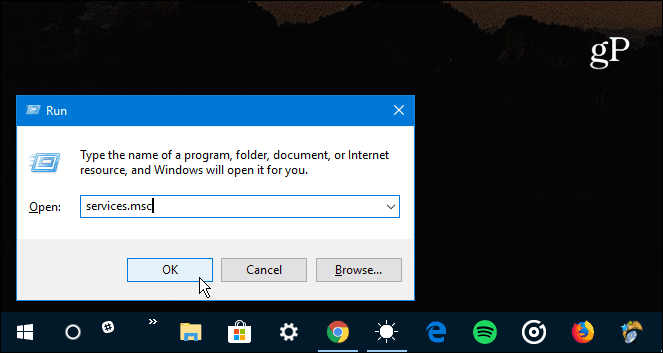
Scrollen Sie in der Liste der Dienste nach unten und doppelklicken Sie auf Windows-Suche. Setzen Sie auf der Registerkarte Allgemein den Starttyp auf Deaktiviert, klicken Sie auf OK und schließen Sie die Dienste.
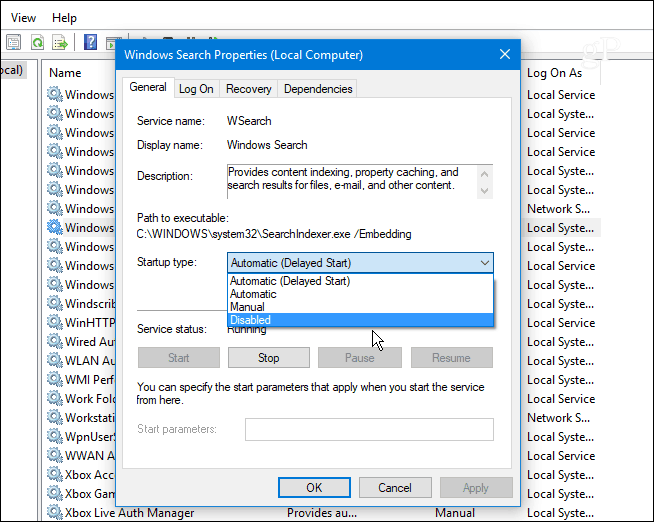
Führen Sie eine Datenträgerprüfung durch
Windows verfügt über ein integriertes Tool, das Ihr Laufwerk auf Fehler überprüft und versucht, diese zu beheben. Öffnen Sie die Eingabeaufforderung als Admin und Art:chkdsk.exe / f / r und drücken Sie die Eingabetaste. Dann bei der nächsten Eingabeaufforderung Art:Y. und drücken Sie die Eingabetaste.
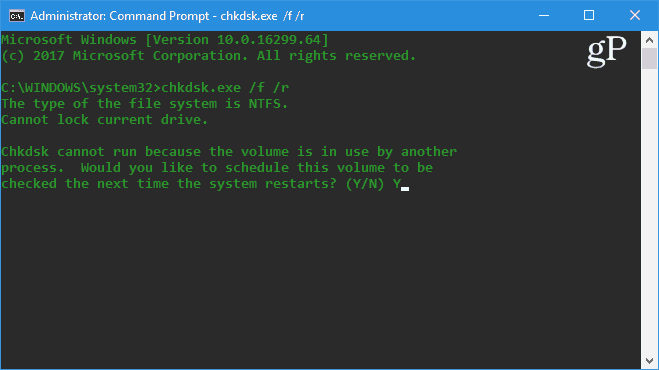
Weitere Informationen zu den vielen Möglichkeiten zur Ausführung und Verwendung dieses Dienstprogramms finden Sie in unserem Artikel unter So verhindern Sie Probleme und beheben Fehler mit Disk Check in Windows 10.
Deaktivieren Sie die SuperFetch-Funktion
SuperFetch ist eine Funktion, mit der die Startzeit verkürzt werden kann, indem Apps effizienter geladen werden. Dies kann jedoch zu Problemen mit Ihrem Laufwerk führen. Um es zu deaktivieren, starten Sie die Eingabeaufforderung als Admin und Art:net.exe stop superfetch und drücken Sie die Eingabetaste. Nehmen Sie sich ein paar Minuten Zeit und prüfen Sie, ob sich dadurch der Prozentsatz der Festplattennutzung im Task-Manager verbessert.
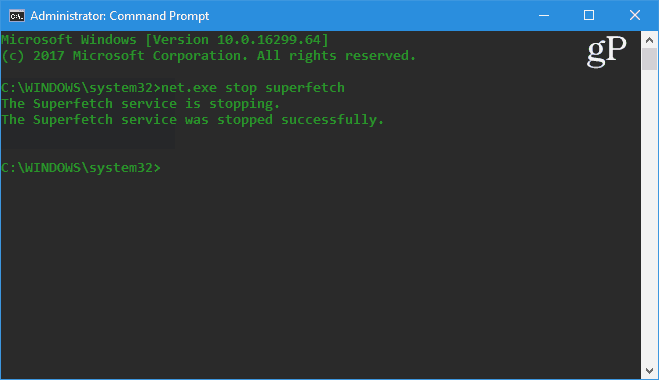
Wenn dies das Problem behebt, können Sie es wie bei der Fenstersuche (siehe oben) dauerhaft deaktivieren, indem Sie zu services.msc gehen und die Windows SuperFetch-Funktion deaktivieren.
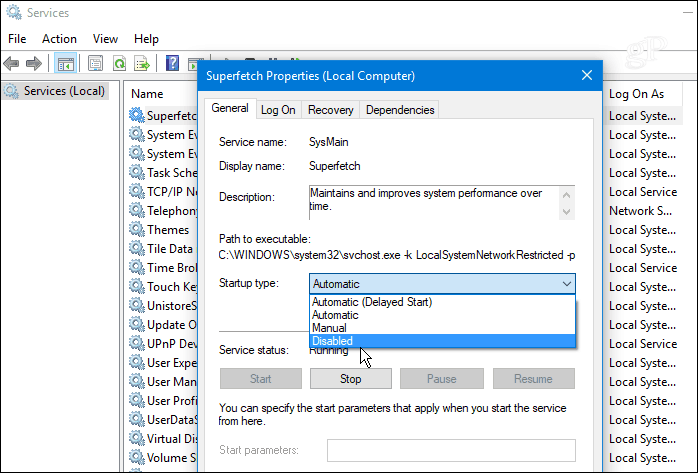
Repariere Chrome oder Skype
Einige andere Programme, von denen häufig berichtet wurde, dass sie das 100-prozentige Festplattenproblem verursachen, sind Skype und Chrome. Wenn Sie feststellen, dass Skype ein Problem verursacht, schließen Sie es vollständig. Dann gehen Sie zu C: \ Programme (x86) \ Skype \ Phone und klicken Sie mit der rechten Maustaste auf Skype.exe und wählen Sie Eigenschaften.
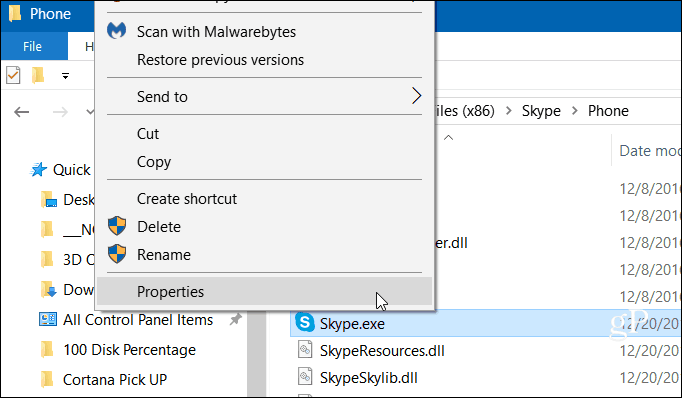
Gehen Sie zur Registerkarte Sicherheit und klicken Sie auf die Schaltfläche Bearbeiten. Stellen Sie sicher, dass Alle Anwendungspakete markiert ist, aktivieren Sie die Option Schreibberechtigungen zulassen und klicken Sie auf OK.
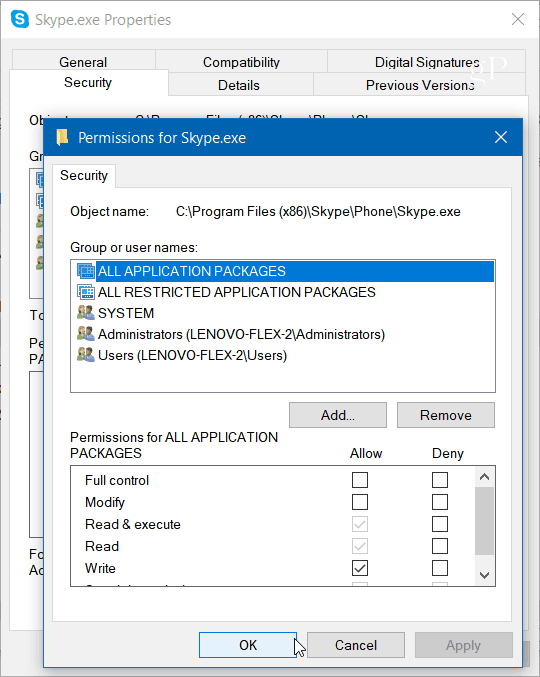
Bei Chrome besteht das häufigste Problem darin, dass mit dem Vorhersagedienst zu viele Ressourcen verwendet werden, um Seiten schneller zu laden. Um es zu deaktivieren, gehen Sie zu Erweiterte Einstellungen und deaktivieren Sie im Abschnitt Datenschutz und Sicherheit "Verwenden Sie einen Vorhersagedienst, um Seiten schneller zu laden" und starten Sie den Browser neu.
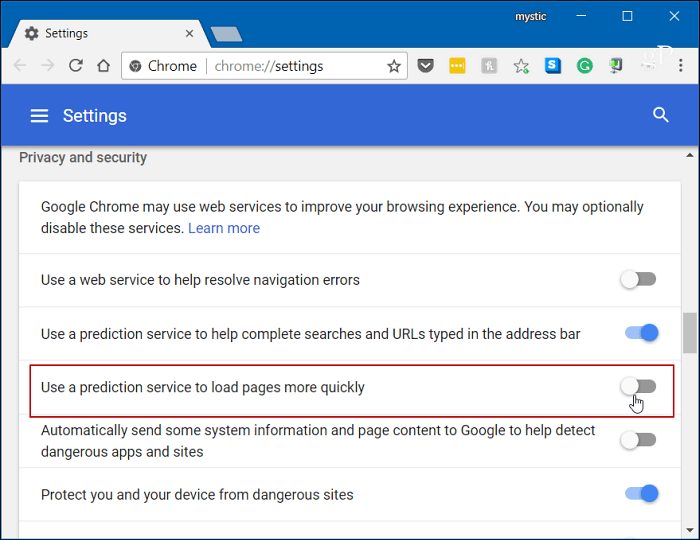
Einpacken
Normalerweise funktioniert eine der oben genannten Optionen, um eine überarbeitete Festplatte zu reparieren, aber nicht immer. Wenn Sie eine Antivirensuite wie Norton oder Kaspersky ausführen. Stellen Sie sicher, dass Ihr Computer offline ist, und deaktivieren Sie die Antivirensoftware vorübergehend, um festzustellen, ob sich die Situation verbessert. Wenden Sie sich in diesem Fall an den Kundendienst des Unternehmens. Stellen Sie auch sicher, dass alle Gerätetreiber Alles auf dem neuesten Stand und ein weiterer Ort, den Sie sich ansehen sollten, ist der virtuelle Speicher. Wenn Sie in der Vergangenheit Änderungen daran vorgenommen haben, gehen Sie zurück und setzen Sie die Standardeinstellungen zurück.
Haben Sie dieses Problem auf Ihrem Windows-PC festgestellt? Teilen Sie uns die Schritte mit, die Sie zur Behebung des Problems unternommen haben. Weitere Tipps, Tricks und Tipps zur Fehlerbehebung finden Sie in unserem Windows 10-Foren.
